Sony DSC-H50 black: Меню просмотра
Меню просмотра: Sony DSC-H50 black
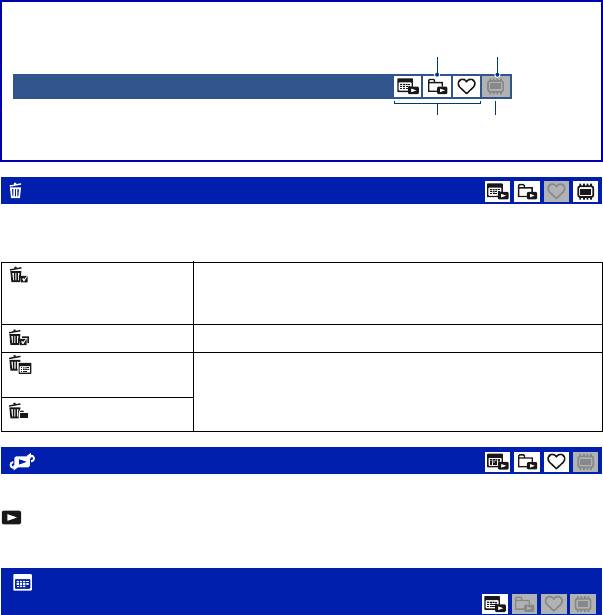
Меню просмотра
В данном разделе описываются элементы меню, доступные при нажатии кнопки
MENU в режиме воспроизведения. Для получения дополнительной информации
об использовании меню см. стр. 64.
Режим воспроизведения, который можно выбрать, отображается белым.
Доступно Недоступно
Режим просмотра (Просм. по дате/Просм. папки/Избранные) Внутренняя
память
(Удалить): удаление изображений
Выбор и удаление изображений на экране с одним изображением или на
индексном экране, см. стр. 60.
(данный снимок)
Удаление выбранного изображения.
• Этот элемент отображается только в режиме одиночного
изображения.
(Составные снимки)
Выбор и удаление нескольких изображений.
(Все изобр. за опр.
Удаление всех изображений выбранной даты/папки.
период)
• Сообщения, которые отображаются на экране, могут
отличаться в зависимости от выбранного режима
(Все в этой папке)
просмотра.
(Режим просмотра): смена режимов просмотра
Выбор режима просмотра. Этот элемент выполняет такую же функцию, что и
(Просмотр снимков) на экране HOME.
См. стр. 82.
(Список дат): выбор даты воспроизведения при использовании
функции “Просм. по дате”
С помощью этой функции можно воспроизвести изображения по определенной
дате при использовании функции “Просм. по дате”.
1 Нажмите кнопку MENU во время отображения в режиме одиночного изображения
или индексном режиме.
2 Выберите [Список дат] с помощью кнопок v/V на кнопке управления, затем
нажмите кнопку z.
Отображается список дат (календарь).
84
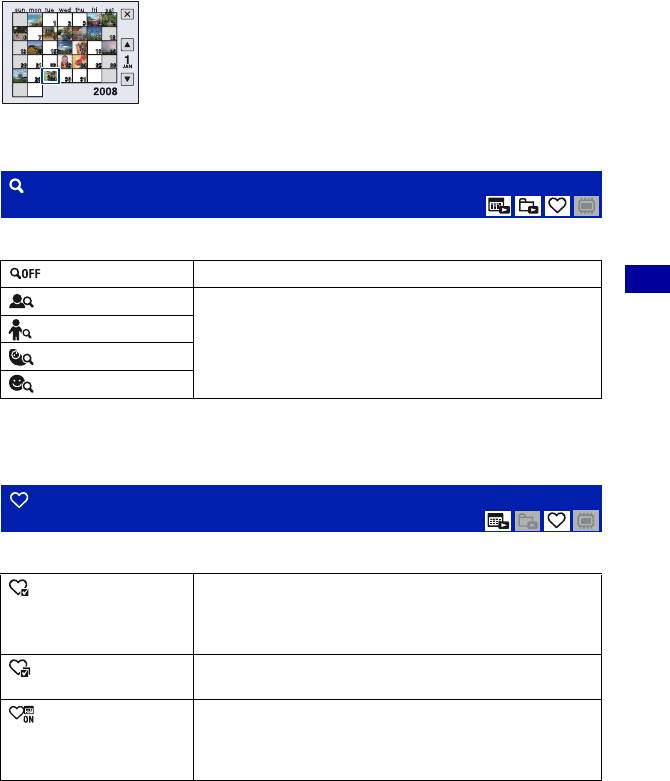
Меню просмотра Дополнительная информация о
работе 1 стр. 64
3 Выберите дату, которую требуется отобразить, с помощью кнопок v/V/b/B, а
затем нажмите кнопку z.
(Фильтр по лицам): воспроизведение изображений,
отфильтрованных по определенным условиям
С помощью этой функции можно отфильтровать изображения и отобразить их.
(Выкл)
Фильтрация изображений не выполняется.
Использование функций просмотра
(Все люди)
Выполняется фильтрация изображений в соответствии с
заданными условиями и последующее их отображение.
(Дети)
(Младенцы)
(Улыбка)
• Даже при указании условий нужные изображения могут отображаться некорректно.
• В некоторых случаях не удастся отфильтровать изображения, снятые с помощью
фотоаппаратов Sony более ранних моделей.
(Добав./удал.Избранные): добавление/удаление избранных
изображений
Выберите изображение и добавьте его в группу “Избранные” или удалите из нее.
(данный снимок)
Добавить или удалить изображение из группы
“Избранные”.
• Этот элемент отображается только в режиме одиночного
изображения.
(Составные снимки)
Выберите несколько изображений и добавьте их в
группу “Избранные” или удалите из нее.
(Добав. все за опр.
Выберите все изображения в рамках указанных дат и
период)
добавьте их в группу “Избранные”.
• Этот элемент отображается только в режиме списка при
использовании функции “Просм. по дате”.
85
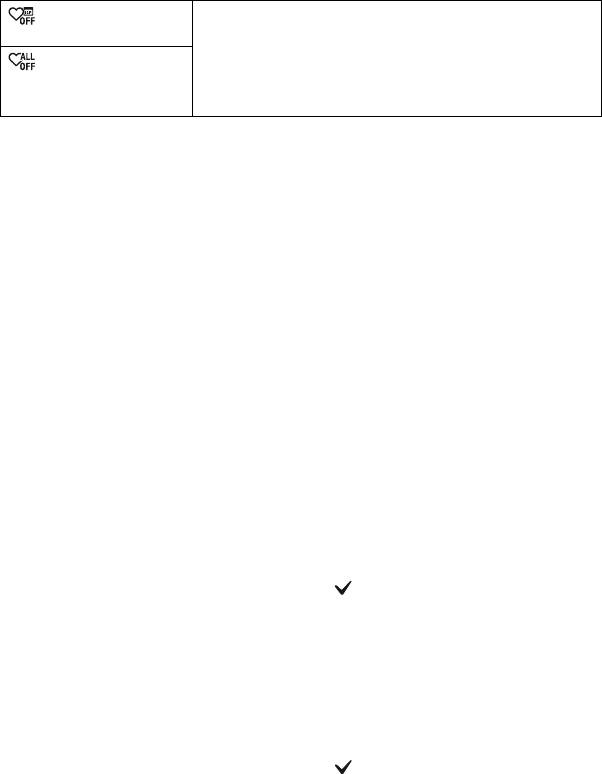
Меню просмотра Дополнительная информация о
работе 1 стр. 64
(Удал. все за опр.
Удалить все изображения из выбранного списка даты/
период)
избранных.
• Сообщения, которые отображаются на экране, могут
(Удалить все из
отличаться в зависимости от выбранного режима
Избранные)
просмотра.
• Этот элемент отображается только в индексном режиме.
Добавление изображения в группу “Избранные”
1 Выберите изображение, которое требуется добавить в группу “Избранные”, во
время отображения в режиме одиночного изображения.
2 Нажмите кнопку MENU.
3 Выберите [Добав./удал.Избранные] с помощью кнопок v/V на кнопке управления,
выберите [данный снимок] с помощью кнопок b/B, затем нажмите кнопку z.
4 Выберите группу “Избранные”, в которую требуется добавить изображение, с
помощью кнопок v/V/b/B, а затем нажмите кнопку z.
5 Нажмите кнопку MENU.
6 Выберите [ДА] с помощью кнопки v, затем нажмите кнопку z.
Выбор и добавление нескольких изображений в группу “Избранные”
1 Нажмите кнопку MENU во время отображения изображений в режиме одиночного
изображения или в индексном режиме.
2 Выберите [Добав./удал.Избранные] с помощью кнопок v/V на кнопке управления,
выберите [Составные снимки] с помощью кнопок b/B, затем нажмите кнопку z.
3 Выберите группу “Избранные”, в которую требуется добавить изображения, с
помощью кнопок v/V/b/B, а затем нажмите кнопку z.
В режиме одиночного изображения:
4 Отобразите изображение, которое требуется добавить, с помощью кнопок b/B, а
затем нажмите кнопку z.
На выбранном изображении появится метка .
5 Отобразите другие изображения, которые требуется добавить, с помощью кнопок
b/B, а затем нажмите кнопку z.
6 Нажмите кнопку MENU.
7 Выберите [ДА] с помощью кнопки v, затем нажмите кнопку z.
В индексном режиме:
4 Выберите изображение, которое требуется добавить, с помощью кнопок v/V/b/B,
а затем нажмите кнопку z.
На выбранном изображении появится метка .
5 Повторите шаг 4, чтобы добавить другие изображения.
Для выбора всех изображений за определенную дату, выберите строку с b, затем
нажмите z.
6 Нажмите кнопку MENU.
86
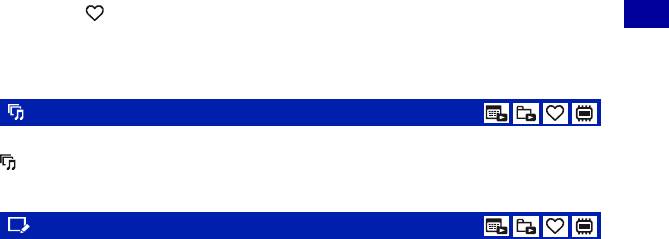
Меню просмотра Дополнительная информация о
работе 1 стр. 64
7 Выберите [ДА] с помощью кнопки v, затем нажмите кнопку z.
Добавление всех изображений с указанной датой
1 Нажмите кнопку MENU во время отображения изображений в индексном режиме.
2 Выберите [Добав./удал.Избранные] с помощью кнопок v/V на кнопке управления.
3 Выберите [Добав. все за опр. период] с помощью кнопок b/B и нажмите кнопку z.
4 Выберите группу “Избранные”, в которую требуется добавить изображения, с
помощью кнопок v/V/b/B, а затем нажмите кнопку z.
5 Выберите [ДА] с помощью кнопки v, затем нажмите кнопку z.
Удаление из группы “Избранные”
Выберите изображение, которое требуется удалить, выполнив действия,
указанные в разделе “Выбор и добавление нескольких изображений в группу
“Избранные””.
Индикатор исчезнет.
• Выберите [Удал. все за опр. период]/[Удалить все из Избранные], чтобы
Использование функций просмотра
удалить все изображения с указанной датой или изображения из группы
“Избранные”.
(Cлайд): воспроизведение серии изображений
Этот элемент выполняет такую же функцию, что и при нажатии кнопки
(Cлайд).
См. стр. 55.
(Ретуширование): ретуширование фотографий
Добавление эффектов или исправление записанных изображений и сохранение
их в качестве новых файлов. Исходное изображение сохраняется.
Ретуширование фотографий
1 Выберите изображения, которые требуется отретушировать, во время
отображения в режиме одиночного изображения.
2 Нажмите кнопку MENU.
3 Выберите [Ретуширование] с помощью v/V на кнопке управления, затем нажмите
z после выбора требуемого режима с помощью кнопок b/B.
4 Выполните ретуширование изображений, следуя инструкциям для каждого режима
ретуширования ниже.
• Возможно, ретушированные изображения не будут отображаться с помощью функции
[Фильтр по лицам] (стр. 85).
87
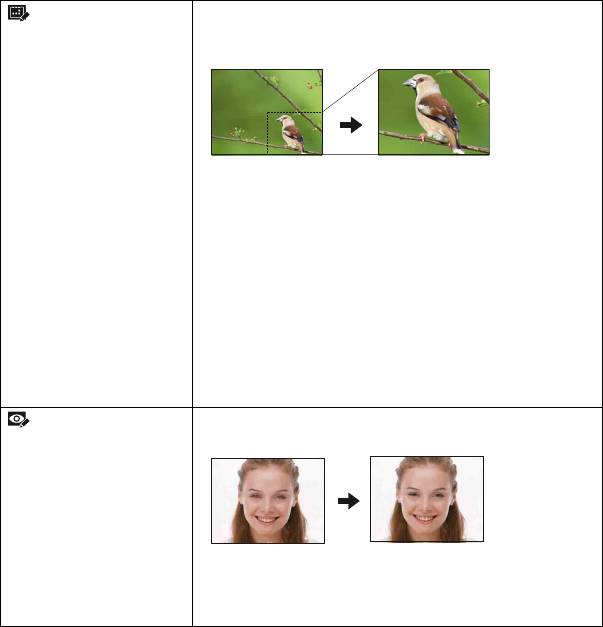
Меню просмотра Дополнительная информация о
работе 1 стр. 64
(Подгонка)
Выполняется увеличение при воспроизведении
изображения, при этом часть изображения будет
обрезана.
1 Нажмите кнопку W/T, чтобы увеличить выделенную
для подгонки часть.
2 Выберите точку с помощью кнопок v/V/b/B, затем
нажмите кнопку MENU.
3 Выберите [Размер изобр] с помощью кнопок v/V и
нажмите кнопку z.
Выберите размер изображения для записи с помощью
кнопок v/V, затем снова нажмите z.
4 Выберите [ДА] с помощью кнопок v/V, затем
нажмите кнопку z.
• Размер подгонки может быть разным для разных
изображений.
• Качество подогнанного изображения может ухудшиться.
(Коррекция красных
Исправляет эффект красных глаз, вызываемый
глаз)
вспышкой.
Выберите [ДА] с помощью кнопок v/V, затем нажмите
кнопку z.
• Возможно, не удастся воспроизвести некоторые эффект
красных глаз изображения определенного размера.
88
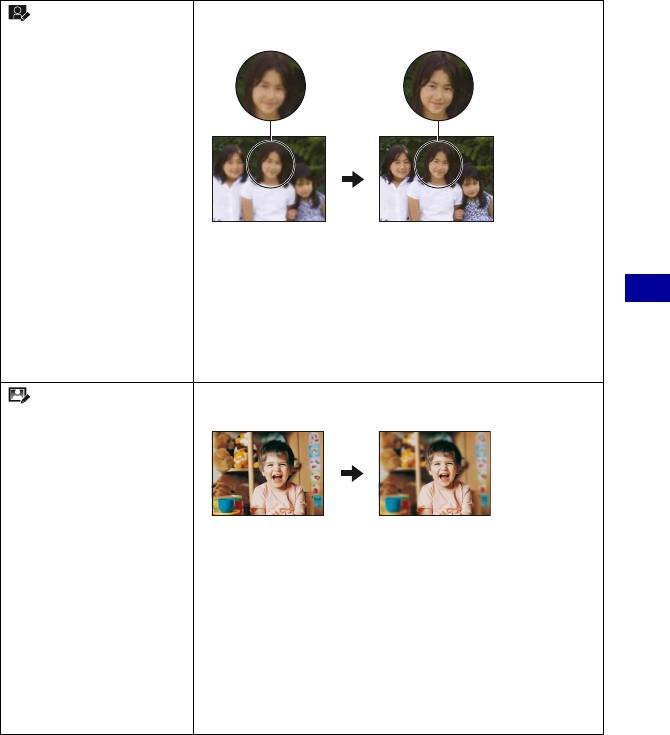
Меню просмотра Дополнительная информация о
работе 1 стр. 64
(Нерезкая маска)
Повышение резкости изображения по контуру
выбранной рамки.
1 С помощью кнопок v/V/b/B выберите область
(рамку) изображения, которое необходимо
отретушировать, а затем нажмите кнопку MENU.
2 Выберите [ДА] с помощью кнопок v/V, затем
Использование функций просмотра
нажмите кнопку z.
• В зависимости от изображения коррекция может оказаться
недостаточной, либо качество изображения может
снизиться.
(Мягкий фокус)
Создание размытости вокруг выбранной точки для
выделения объекта.
1 С помощью кнопок v/V/b/B выберите центральную
точку изображения, которое необходимо
отретушировать, а затем нажмите кнопку MENU.
2 Выберите [Уровень] с помощью кнопок v/V и
нажмите кнопку z.
Выберите уровень ретуширования с помощью кнопок
v/V, затем снова нажмите z.
3 Отрегулируйте необходимый диапазон
ретуширования при помощи кнопки W/T.
4 Выберите [ДА] с помощью кнопок v/V, затем
нажмите кнопку z.
89
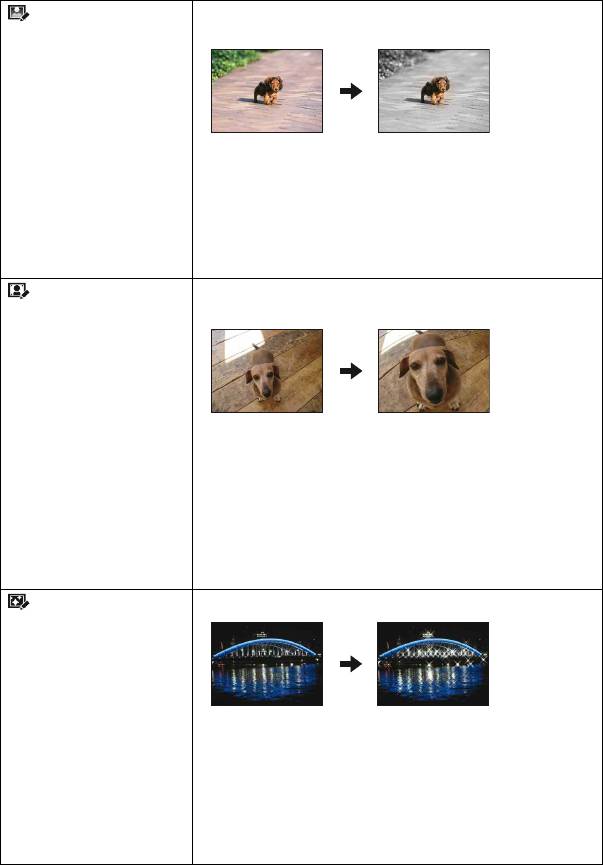
Меню просмотра Дополнительная информация о
работе 1 стр. 64
(Частично поддерж.
Создание черно-белого фона вокруг выбранной точки,
цвет)
чтобы отметить объект.
1 С помощью кнопок v/V/b/B выберите центральную
точку изображения, которое необходимо
отретушировать, а затем нажмите кнопку MENU.
2 Отрегулируйте необходимый диапазон
ретуширования при помощи кнопки W/T.
3 Выберите [ДА] с помощью кнопок v/V, затем
нажмите кнопку z.
(Выпуклый
Применение эффекта выпуклого объектива вокруг
объектив)
выбранного объекта.
1 С помощью кнопок v/V/b/B выберите центральную
точку изображения, которое необходимо
отретушировать, а затем нажмите кнопку MENU.
2 Выберите [Уровень] с помощью кнопок v/V и
нажмите кнопку z.
Выберите уровень ретуширования с помощью кнопок
v/V, затем снова нажмите z.
3 Выберите [ДА] с помощью кнопок v/V, затем
нажмите кнопку z.
(Кросс-фильтр)
Добавляет эффект сияния источников света.
1 Выберите [Уровень] с помощью кнопок v/V и
нажмите кнопку z.
Выберите уровень ретуширования с помощью кнопок
v/V, затем снова нажмите z.
2 Отрегулируйте необходимую длину ретуширования
при помощи кнопки W/T.
3 Выберите [ДА] с помощью кнопок v/V, затем
нажмите кнопку z.
90

Меню просмотра Дополнительная информация о
работе 1 стр. 64
(Радиальная
Выбирает центральную точку для создания эффекта
размытость)
движения на неподвижном изображении.
1 С помощью кнопок v/V/b/B выберите центральную
точку изображения, которое необходимо
отретушировать, а затем нажмите кнопку MENU.
2 Отрегулируйте необходимый диапазон
ретуширования при помощи кнопки W/T.
3 Выберите [ДА] с помощью кнопок v/V, затем
нажмите кнопку z.
(Ретро)
С помощью этой функции можно снизить резкость
Использование функций просмотра
изображения за счет размывания фокуса и уменьшения
уровня окружающего света, что создает эффект съемки
старинным фотоаппаратом.
1 Выберите [Уровень] с помощью кнопок v/V и
нажмите кнопку z.
Выберите уровень ретуширования с помощью кнопок
v/V, затем снова нажмите z.
2 Отрегулируйте необходимый диапазон
ретуширования при помощи кнопки W/T.
3 Выберите [ДА] с помощью кнопок v/V, затем
нажмите кнопку z.
91
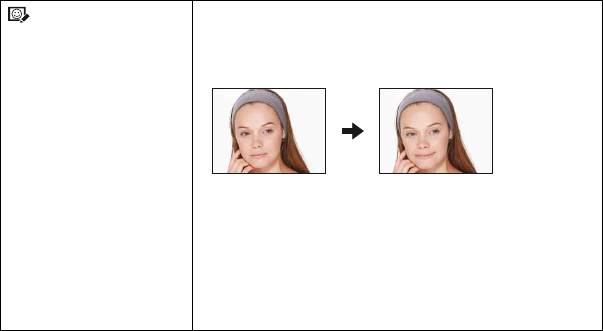
Меню просмотра Дополнительная информация о
работе 1 стр. 64
(Улыбка)
С помощью этой функции на лицо человека можно
наложить улыбку. При определении фотоаппаратом
лица, которое можно отретушировать, вокруг него
отобразится рамка.
1 Выберите [Уровень] с помощью кнопок v/V и
нажмите кнопку z.
Выберите уровень ретуширования с помощью кнопок
v/V, затем снова нажмите z.
2 Выберите [ДА] с помощью кнопок v/V, затем
нажмите кнопку z.
• В зависимости от изображения, возможно, не удастся
выполнить ретуширование.
92
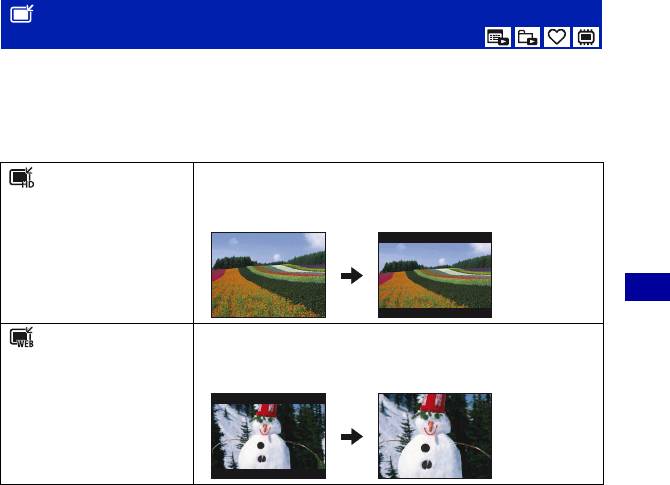
Меню просмотра Дополнительная информация о
работе 1 стр. 64
(Выбор различн.размеров): изменение размера изображения в
соответствии с использованием
Можно изменить форматное соотношение и размер выполненных снимков, а
затем записать их в виде новых файлов.
Можно выполнить преобразование в изображение с форматным соотношением
16:9 для просмотра с качеством высокой четкости или в изображение с размером
VGA для размещения в блоге или отправке по электронной почте.
(HDTV)
Выполняется изменение форматного соотношения 4:3/
3:2 до формата 16:9 и сохранение изображения с
размером 2M.
Использование функций просмотра
(Сетев.дневник /
Выполняется изменение форматного соотношения 16:9/
Эл.почта)
3:2 до формата 4:3 и сохранение изображения с размером
VGA.
1 Выберите изображения, которые требуется отретушировать, во время
отображения в режиме одиночного изображения.
2 Нажмите кнопку MENU.
3 Выберите [Выбор различн.размеров] с помощью v/V на кнопке управления, затем
нажмите z после выбора требуемого размера изображения с помощью кнопок b/
B.
4 Нажмите кнопку W/T, чтобы увеличить область для подгонки.
5 Выберите точку с помощью кнопок v/V/b/B, затем нажмите кнопку MENU.
6 Выберите [ДА] с помощью кнопки v, затем нажмите кнопку z.
• Для получения дополнительной информации о размере изображений см. стр. 13.
• Изменить размер видео не удастся.
• Не удастся изменить размер изображений VGA до размера [HDTV].
• При выполнении увеличения и нескольких изменений размера качество изображения
может снизиться.
93
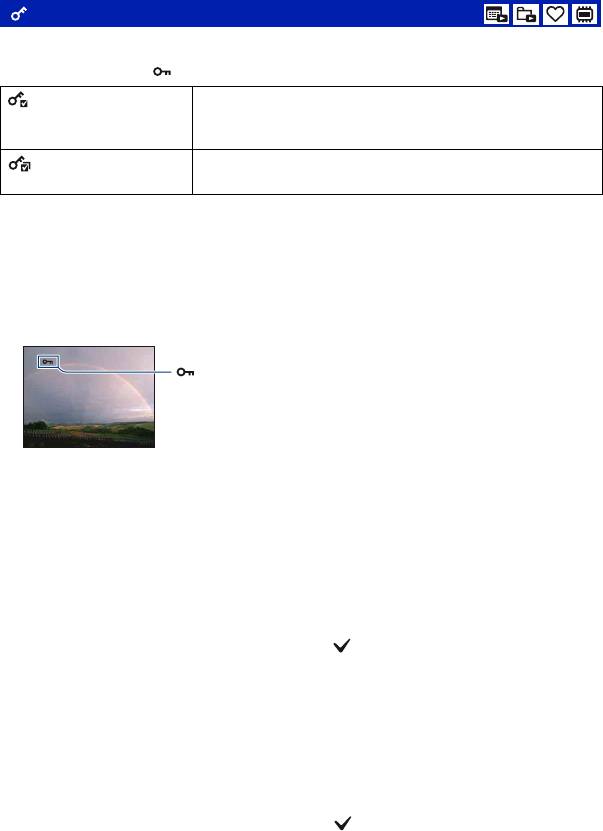
Меню просмотра Дополнительная информация о
работе 1 стр. 64
(Защитить): предотвращение случайного стирания
Защита от случайного стирания изображения. На защищенном изображении
появится индикатор (Защитить).
(данный снимок)
Защита/разблокировка выбранного изображения.
• Этот элемент отображается только в режиме одиночного
изображения.
(Составные снимки)
Выбор и защита/разблокировка нескольких
изображений.
Защита изображения
1 Выберите изображения, которые требуется защитить, во время отображения в
режиме одиночного изображения.
2 Нажмите кнопку MENU.
3 Выберите [Защитить] с помощью кнопок v/V на кнопке управления, выберите
[данный снимок] с помощью кнопок b/B, затем нажмите кнопку z.
Выбор и защита изображений
1 Нажмите кнопку MENU во время отображения изображений в режиме одиночного
изображения или в индексном режиме.
2 Выберите параметр [Защитить] с помощью кнопки v/V, выберите [Составные
снимки] кнопкой b/B, а затем нажмите кнопку z.
В режиме одиночного изображения:
3 Выберите изображение, которое необходимо защитить, с помощью кнопок b/B,
затем нажмите z .
На выбранном изображении появится метка .
4 Нажмите кнопку b/B для отображения других изображений, которые требуется
защитить, а затем нажмите кнопку z.
5 Нажмите кнопку MENU.
6 Выберите [ДА] с помощью кнопки v, затем нажмите кнопку z.
В индексном режиме:
3 Выберите изображение, которое требуется защитить, с помощью кнопок v/V/b/B,
а затем нажмите кнопку z.
На выбранном изображении появится метка .
94
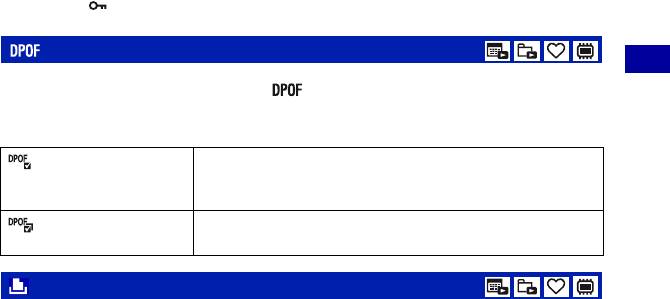
Меню просмотра Дополнительная информация о
работе 1 стр. 64
4 Повторите шаг 3, чтобы защитить другие изображения.
Для выбора всех изображений за определенную дату/в определенной папке/в
избранных, выберите строку с b, затем нажмите z.
5 Нажмите кнопку MENU.
6 Выберите [ДА] с помощью кнопки v, затем нажмите кнопку z.
• При форматировании удаляются все данные, хранящиеся на носителе информации, даже
изображения с защитой, которые впоследствии будет невозможно восстановить.
• Установка защиты для изображения может занять некоторое время.
Отмена защиты
Выберите изображение, защиту которого требуется отменить, и разблокируйте
его, выполнив шаги, указанные в разделе “Выбор и защита изображений”.
Индикатор (Защитить) исчезнет.
: добавление метки команды печати
Использование функций просмотра
Добавление метки команды печати ( ) в изображение, которое требуется
распечатать.
См. стр. 141.
(данный снимок)
На выбранном изображении появится метка DPOF.
Удаление метки DPOF, когда выбранное изображение
имеет метку DPOF.
(Составные
Выбор изображений и добавление в них меток DPOF.
снимки)
Удаление уже добавленных меток DPOF.
(Печать): печать изображения на принтере
Печать изображений, снятых с помощью этого фотоаппарата.
См. стр. 138.
95
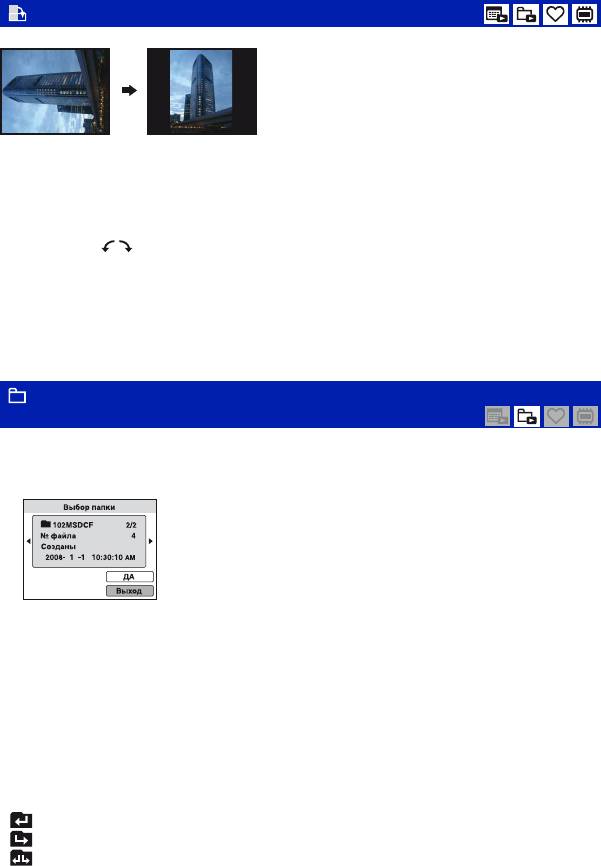
Меню просмотра Дополнительная информация о
работе 1 стр. 64
(Поворот.): поворот неподвижного изображения
Поворот фотографии.
1 Откройте изображение, которое требуется повернуть.
2 Нажмите кнопку MENU для отображения экрана меню.
3 Выберите [Поворот.] с помощью кнопок v/V на кнопке управления, затем нажмите
кнопку z.
4 Выберите [
], а затем поверните изображение с помощью кнопки b/B.
5 Выберите [ДА] с помощью кнопок v/V, затем нажмите кнопку z.
• Невозможно выполнить поворот изображений с защитой или видеофрагментов.
• Может не удаться повернуть изображение, снятое на другом фотоаппарате.
• При просмотре изображений на компьютере информация о повороте изображения может
быть недоступна в зависимости от программного обеспечения.
(Выбор папки): выбор папки для просмотра изображений
Выбор папки с изображением для воспроизведения.
1 Выберите требуемую папку с помощью кнопок b/B на кнопке управления.
2 Выберите [ДА] с помощью кнопки v, затем нажмите кнопку z.
Отмена выбора папки
Выберите [Выход] при выполнении процедур шага 2, затем нажмите кнопку z.
z Папки
Фотоаппарат сохраняет изображения в указанную папку на карте памяти “Memory Stick
Duo”. Эту папку можно изменить или создать новую.
• Чтобы создать папку t [Созд.папк.ЗАПИС] (стр. 99)
• Чтобы изменить папку для записи изображений t [Изм папк.ЗАПИСИ] (стр. 100)
• Если на карте памяти “Memory Stick Duo” создано несколько папок, и отображается первое
или последнее изображение в папке, появятся следующие индикаторы.
: переход к предыдущей папке
: переход к следующей папке
: переход к предыдущей или следующей папке
96
Оглавление
- Примечания об использовании фотоаппарата
- Оглавление
- Основные рекомендации для улучшения качества снимков
- Обозначение частей
- Использование принадлежностей
- Индикаторы на экране
- Изменение экранной индикации
- Использование внутренней памяти
- Использование диска переключения режимов
- Съемка изображений (режим Автоматич. регулир.)
- Съемка неподвижных изображений (Выбор сцены)
- Съемка в темноте (Night Shot)
- Использование колесика настройки
- Съемка с ручной регулировкой
- Просмотр изображений
- Просмотр неподвижных изображений в режиме слайд-шоу
- Удаление изображений
- Знакомство с различными функциями – HOME/Меню
- Элементы меню
- Меню съемки
- Выбор режима просмотра
- Меню просмотра
- Настройка функции Управление памятью и изменение настроек
- Управление
- Установки
- Просмотр изображений по телевизору
- Использование компьютера с системой Windows
- Установка программного обеспечения (прилагается)
- Использование “Picture Motion Browser” (прилагается)
- Копирование изображений на компьютер с помощью “Picture Motion Browser”
- Копирование изображений на компьютер без программы “Picture Motion Browser”
- Просмотр файлов изображений, сохраненных на компьютере, с помощью фотоаппарата путем их копирования на “Memory Stick Duo”
- Использование “Music Transfer” (прилагается)
- Использование компьютера Macintosh
- Просмотр “Расширенное ознакомление с Cyber-shot”
- Печать неподвижных изображений
- Прямая печать изображений с помощью PictBridge-совместимого принтера
- Печать в фотоателье
- Устранение неисправностей
- Предупреждающие индикаторы и сообщения
- Использование фотоаппарата за границей — источники питания
- О карте памяти “Memory Stick Duo”
- О батарейном блоке
- О зарядном устройстве
- Алфавитный указатель


